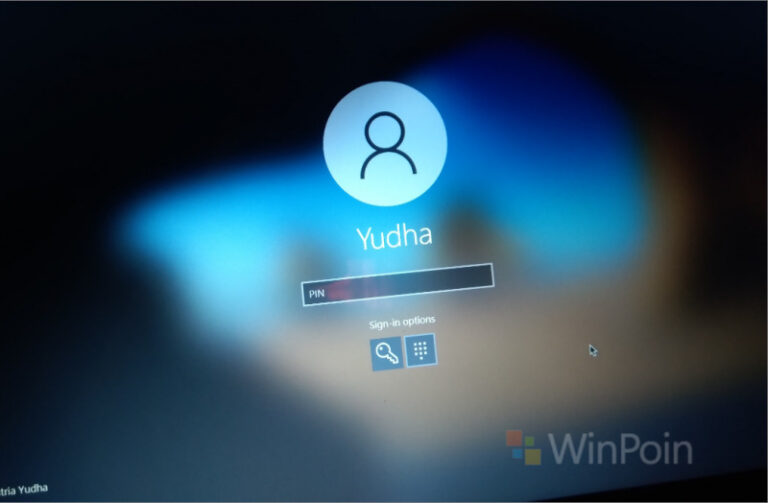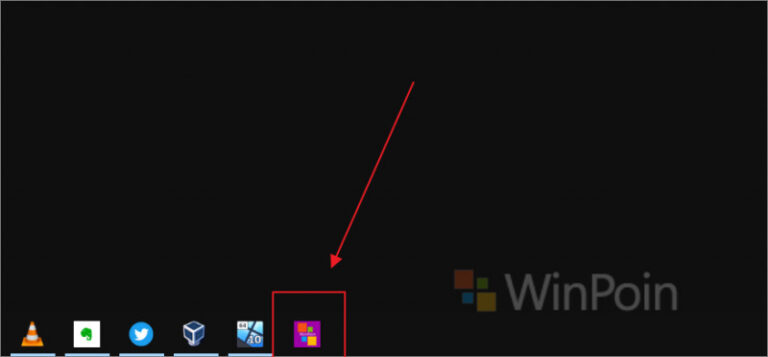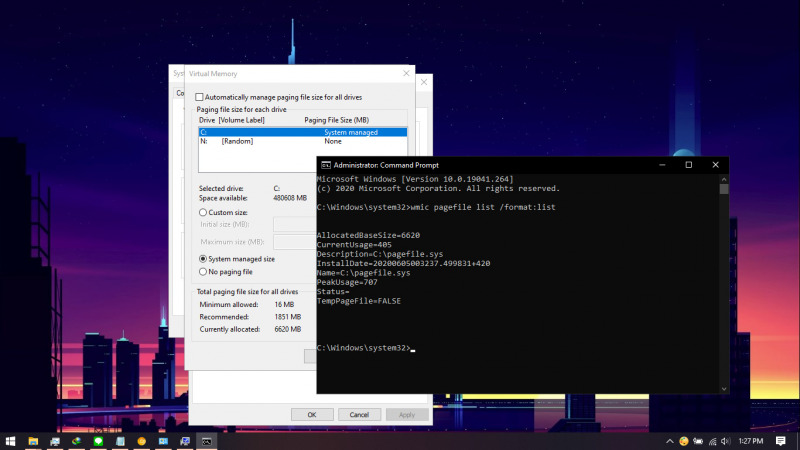
Di Windows 10, virtual memory (atau paging file) merupakan salah satu komponen penting yang dirancang untuk menangani proses diluar sistem operasi yang biasanya dikerjakan oleh RAM. Hal ini serupa pada platform Linux yang memiliki swap file untuk memberikan bantuan memory sementara.
Ini memungkinkan sistem kamu untuk menangani lebih banyak program, tapi karena memory hard disk kinerjanya lebih lambat dibandingkan RAM maka performa komputer akan menurun.
Jika kamu masalah dimana perangkat tidak cukup memory ataupun ingin meningkatkan performa pada sistem, Windows 10 memungkinkan kamu untuk menambahkan size virtual memory.
Baca juga tutorial Windows 10 lainnya:
- Cara Unlink Lisensi Windows 10 dari Akun Microsoft
- Cara Menentukan Target Feature Updates di Windows 10 Versi 2004
- Cara Modifikasi File ISO Windows 10
- Cara Memastikan File ISO Windows Corrupt atau Tidak
- Cara Membuat Bootable Windows 10 dengan Rufus
- Cara Membuat File Dummy di Windows 10
- Cara Install Aplikasi di Windows 10 dengan Winget
- Cara Mengetahui Edisi Windows 10 yang Kamu Gunakan
- Memahami Penamaan dalam File ISO Windows
- Cara Membuat Bootable Windows 10 dengan Ventoy
- Cara Membuat ISO Windows 10 dari SmartVersion (SVF)
- Cara Menghapus File Duplikat dengan PowerShell
- Cara Membuat Bootable Windows 10 dengan PowerISO
Mengganti Ukuran Virtual Memory di Windows 10 dengan Command Prompt
- Buka Command Prompt as Administrator.
- Ketikan perintah
wmic pagefile list /format:listuntuk melihat informasi terkini tentang paging file.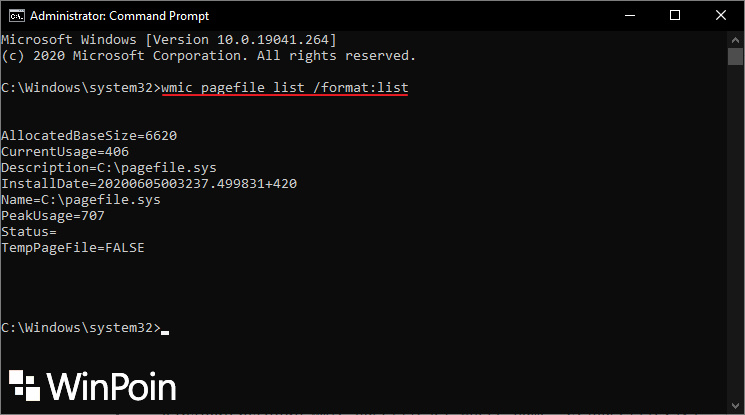
- Ketikan perintah
wmic computersystem where name="%computername%" set AutomaticManagedPagefile=falseuntuk mengizinkan penggunaan custom ukuran virtual memory.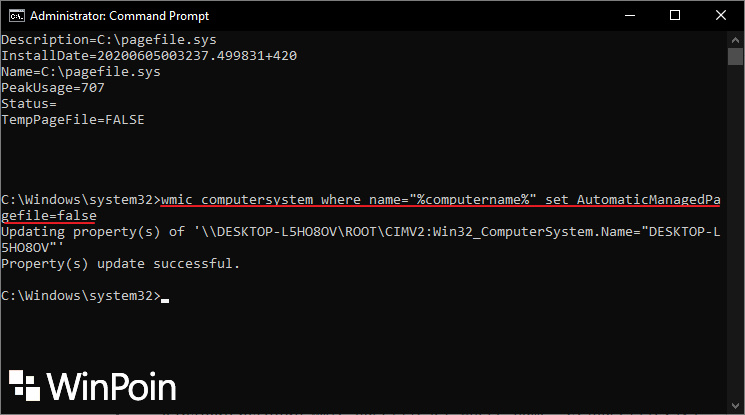
- Ketikan perintah
wmic pagefileset where name="C:\pagefile.sys" set InitialSize=2048,MaximumSize=4048untuk memasukan ukuran virtual memory yang diinginkan.
Dimana kamu dapat mengganti angka2048dan4048sesuai dengan keinginan. - Restart Windows 10.
Jika kamu ingin mengembalikannya ke pengaturan awal, kamu bisa mengikuti langkah-langkah diatas dan mengganti value menjadi True pada langkah ke-3 lalu mengganti perintah menjadi True dan restart Windows 10.